PS3といった次世代機を購入する時に良く聞いてた言葉で「本体よりも環境を整える方にお金がかかる」というのがあるんですが、このたびかなり実感しました。TVを新調しただけでは飽き足らず、キャプチャボードもD端子用のものがいいなぁとか、だったらエンコード早くなるようにPCも買い換えないとなぁ、と物欲に限りがありません。
とりあえずD端子のキャプチャボードというわけですが、Canopus社のは9万円くらいして高すぎなので今回はやめときました。HDMI環境を本格的に整えたときでも遅くはなかろう、と。そういうわけで現実的な選択肢はソフトウェアエンコードで有名なボード、PV4 と MonsterX(MonsterX-i)の二択です。
世間的には PV4 の方が評判がいいんですが、音声取り込みが光入力のみって点が気になりました。あと付属ツールが全部ネット経由で入手だとか、やたらと玄人向けな印象があります。MonsterX-i は発売直前だったので情報がさすがになかったものの、MPEG2リアル録画、音声取り込みが赤白ステレオ端子って点で導入しやすそうです。さんざん悩んだんですが、結局は情報やサポートの充実してそうな PV4 にしました。
涼崎さんの導入記事を拝見させていただきながらPC購入について考えてたんですが、PCIボードの電源が3.3Vじゃないとダメってのがどうしても自分じゃ判断つかないとか、相性問題とか全然わかんないし、とかと悩んで、部品を組んでくれるお店にお願いしてみました。値段の割にそこそこいい動きするマシンが入手できたんじゃないかと思います。
マザーボード:P5Q
ケース:CAC-TO5UB
CPU:CORE2DUO E8500
VGA:GeForce 880GT(2012年7月に GeForce GTX 550 Ti へ変更)
HDD:500GB+500GB
ドライブ:DVR-216BK/MP
サウンドカード:ENVY24HTS-PCI
メモリ:2GB+2GB
OS:Windows XP Home Edition SP3
以前はPV4がデュアルコア2だと動かなかったとかいう問題もあったようですが、現時点のスロットではそういった問題も無さそうですね。CPU使用率やメモリ使用率も特に問題なく、軽快に動いてて問題ありません。PV4自体も拡張ツールなどを導入すれば操作しやすいGUIで録画やスクリーンショットができるので、ソフト的な面も問題ないです。エンコードも AviUtl プラグインを導入したら TMPGEnc 4.0 XPress を使って簡単に行えるので、想像以上に快適です。まぁフリーソフトである AviUtil 使えば安価というかタダですけれど、色々な動画形式にエンコードしたいと思ってるので、ソフト買っちゃいました。
相性問題などを他力本願な感じで切り抜けた後、個人的に一番悩んだのが音声でした。、玄人志向の商品である ENVY24HTS-PCI というボードなんですが、説明書も無ければ情報も少なめなんで、何かあったときに簡単なことでも途方にくれちゃいます。ました。
やってることは涼崎さんの記事とまったく同じなのですが、備忘録として画像つきで導入の説明を書いておきます。

まずは赤白の音声端子をAV変換アダプタ(MAD212MP2)に刺し、アダプタから ENVY24HTS-PCI 基板のライン入力端子に差し込みます。写真の青いケーブルのところがそうですね。基板で言うと向かって右から二番目です。
ENVY24HTS-PCI からは光ケーブルを出力し、入力1の場合はD端子ケーブル左側に差します(写真の下の基板から黒いコードを出力して、上の基板に黒いコードを入力させてます)。あと、PCからスピーカに音声を出力するために、写真で言うと薄緑色の端子のところ(ライン出力端子)に刺します。基板で言うと向かって右から三番目に差し込むことになります。
光音声ケーブルが初めてだったんで戸惑いましたが、ケーブルの両先の透明なケース部分を取り外し、ENVY24HTS-PCI の差込口からは黒い蓋を取り外さないといけません。ちなみに ENVY24HTS-PCI に付いてた光音声ケーブルを使ってますので、別途購入はしてません。
このあと、 ENVY24HTS-PCI の設定ツールこと Envy24HF AudioDeck Control Panel を使って各種設定が必要になります。余談ですが、納品時はドライバに障害があったのか、コントロールパネルから起動するときだけ奇妙なエラーが出ました(プログラムメニューからは起動する)。ドライバを削除して再インストールしたらスピーカーから音が出るようになりました。
スピーカーから音が出るようになったら、次は録音設定も適切に行う必要があります。PV4で音声録画ができるようになった状態の設定を画像にしました。
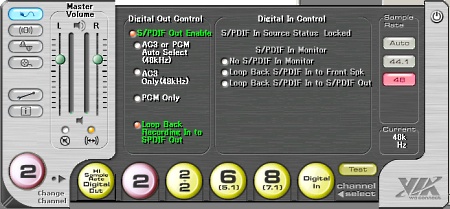
出力側を光にする、って設定なのでこれを選ばないとダメです。


これら二つの画面については、特に設定変更不要でしょう。
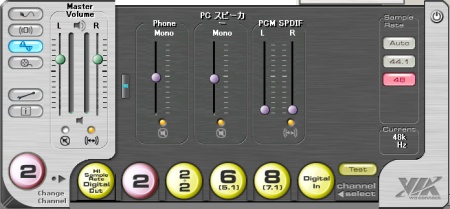
一番右の部分の音量を下げてます。こうしないと音割れした状態になってしまいます。

ライン入力にしておかないと、PV4で録画した時に音声だけ取り込めてない、ってことになってしまいます。こちらの音量も音割れ防止のため下げまくってます。
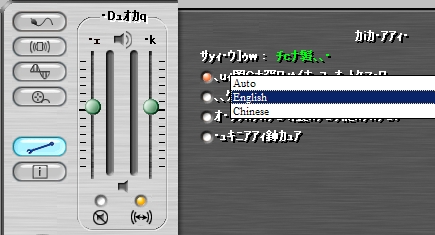
もし文字化けしていたら、スパナアイコンをクリックして出てきた画面で、緑色になっているフォントをクリックしてください。ここで言語を変えられるので English に変更すれば大丈夫です(iniファイルとかを直接変更しなくてもいいです)。
あとは個人的な問題として、PC2台あるから一つのスピーカーで再生させたいって点があったんで、ステレオミニジャックを二股から一つにする変換端子を買ってきました。それを中継アダプタに刺して、スピーカーのライン端子に繋いで完了です。
こんな感じで、PV4周りの環境構築は終わりました。こんだけ高画質キャプチャ環境を追い求めてたくせに、最初に録画したのが『おいでよ どうぶつの森』のリセットさんって。
なにはともあれ、D端子セレクターも導入してるのでテレビでゲームしつつPC録画できる、かなり満足いく環境となりました。今思えば、Xbox360(愛称オムツ)がS端子の障害があったからこそ、ここまで来たんだなぁ、って感じですね。あの障害にも感謝すべきかもしれません。
しかし……恐ろしいことに、物欲にはまだ終わりはなかったのでした(もうちょっとだけ続くんじゃよ)。
コメント